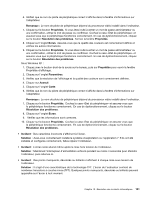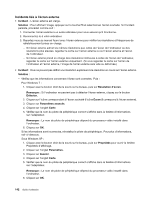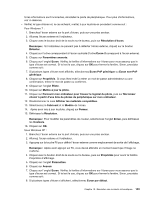Lenovo ThinkPad Edge E420s (French) User Guide - Page 164
Incidents liés aux dispositifs audio, Conexant 20671 SmartAudio HD
 |
View all Lenovo ThinkPad Edge E420s manuals
Add to My Manuals
Save this manual to your list of manuals |
Page 164 highlights
Sous Windows 7 : Modifiez les paramètres pour réduire la résolution de l'écran principal. Consultez la section «Solution» correspondant à l'incident «La fonction Etendre le bureau ne fonctionne pas» ci-dessus. Sous Windows XP : Dans la fenêtre Propriétés d'affichage, modifiez la résolution et le nombre de couleurs pour réduire la valeur des paramètres de l'écran principal. Pour ouvrir la fenêtre Propriétés d'affichage, consultez la section «Solution» correspondant à l'incident «La fonction Etendre le bureau ne fonctionne pas» ci-dessus. • Incident : La position de l'écran externe est incorrecte lorsque celui-ci est réglé sur une résolution élevée. Solution : Parfois, lorsque vous utilisez une résolution élevée du type 1600 x 1200, l'image se déplace vers la gauche ou vers la droite de l'écran. Pour corriger cela, assurez-vous que votre écran externe prend en charge le mode d'affichage - c'est-à-dire la résolution et la fréquence de rafraîchissement que vous avez défini. Si ce n'est pas le cas, définissez un mode d'affichage conforme à ce que votre écran peut prendre en charge. Si, malgré tout, le mode d'affichage qui vous intéresse ne peut être pris en charge, allez dans le menu Réglages de l'écran en question et réglez ses paramètres à cet endroit. En général, l'écran externe dispose de boutons pour l'accès au menu Réglages. Pour plus d'informations, reportez-vous au manuel de références de l'écran. Incidents liés aux dispositifs audio • Incident : La fonction audio Wave ou MIDI ne s'exécute pas correctement. Solution : Assurez-vous que l'unité audio intégrée est correctement configurée. Pour Windows 7 : 1. Cliquez sur Démarrer ➙ Panneau de configuration. 2. Cliquez sur Matériel et son. 3. Cliquez sur Gestionnaire de périphériques. Si vous êtes invité à entrer un mot de passe administrateur ou une confirmation, entrez le mot de passe ou confirmez. 4. Cliquez deux fois sur Contrôleurs son, vidéo et jeux. 5. Vérifiez que le périphérique suivant est activé et correctement configuré : - Conexant 20671 SmartAudio HD Sous Windows XP : 1. Cliquez sur Démarrer ➙ Panneau de configuration. 2. Cliquez sur Performances et maintenance 3. Cliquez sur Système. 4. Cliquez sur l'onglet matériel, puis sur le bouton Gestionnaire de périphériques. 5. Cliquez sur le symbole +en regard de l'option Contrôleurs son, vidéo et jeux. 6. Vérifiez que le périphérique suivant est activé et correctement configuré : - Conexant 20671 SmartAudio HD • Incident : Les enregistrements effectués à l'aide du micro sont d'un niveau sonore trop faible. Solution : Vérifiez que la fonction d'amplification du micro est activée et configurée comme suit : Pour Windows 7 : 1. Cliquez sur Démarrer ➙ Panneau de configuration. 2. Cliquez sur Matériel et son. 3. Cliquez sur Son. 4. Cliquez sur l'onglet Enregistrement dans la fenêtre Son. 5. Sélectionnez Microphone et cliquez sur le bouton Propriétés. 146 Guide d'utilisation